Win11無權複製怎麼辦_Win11無權複製如何解決
- WBOYWBOYWBOYWBOYWBOYWBOYWBOYWBOYWBOYWBOYWBOYWBOYWB轉載
- 2024-03-20 20:00:35488瀏覽
Win11系統中出現無權複製的情況可能會讓使用者感到困擾,今天我們將為大家介紹解決這個問題的方法。無權複製可能是由於系統設定、權限問題或其他原因導致的。接下來,我們將為大家詳細分析Win11系統無權複製的解決方案,讓您輕鬆應對這項困擾。如果您也遇到了Win11無權複製的問題,不妨繼續閱讀本文,找到解決之道。
1、【右鍵】點選桌面資料夾,在開啟的選單項目中,選擇【屬性】。桌面屬性窗口,切換到【安全性】選項卡,然後點擊下方的【高級】;
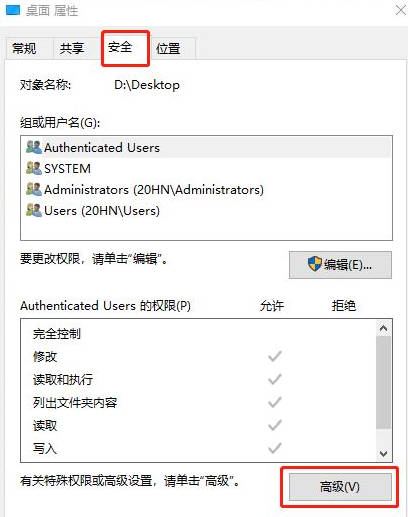
#2、桌面的高級安全設定窗口,找到所有者,點擊【更改】;
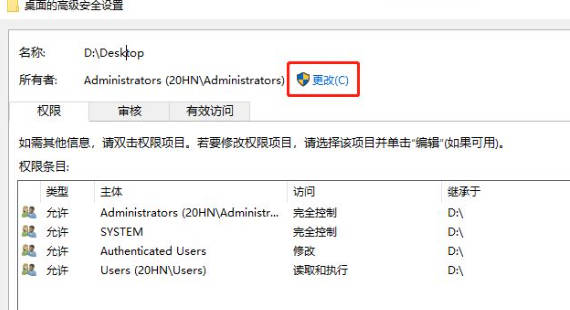
3、選擇使用者或群組,在輸入要選擇的物件名稱,輸入現在使用的使用者名,如【Everyone】,點選【檢查名稱】 ,然後【確定】;
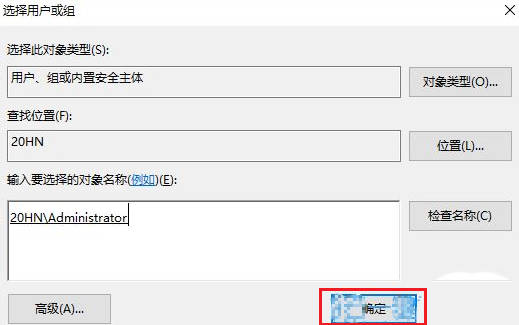
4、所有者變成Everyone後,勾選【替換子容器和物件的擁有者】,點選【應用】;
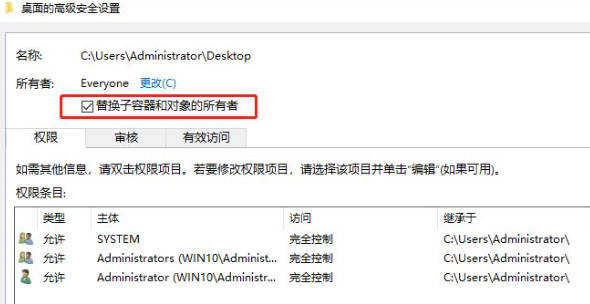
5、點選左下方的【新增】;
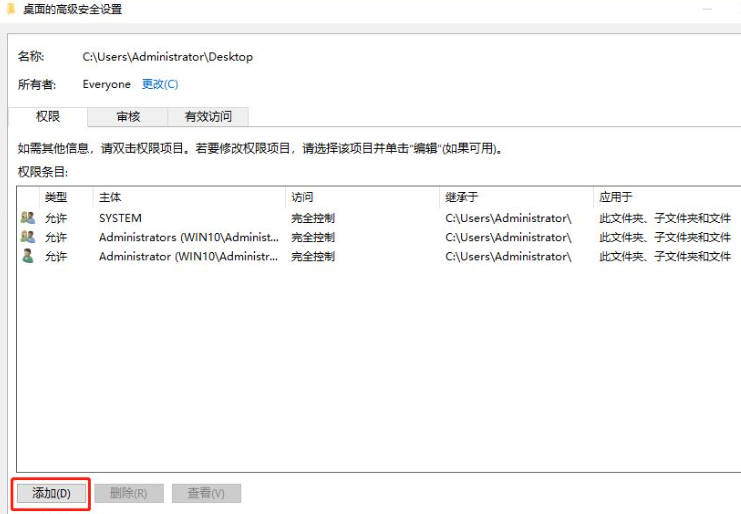
#6、點選【選擇主體】,輸入現在使用的使用者名,如【Everyone】,點選【檢查名稱】,然後【確定】;
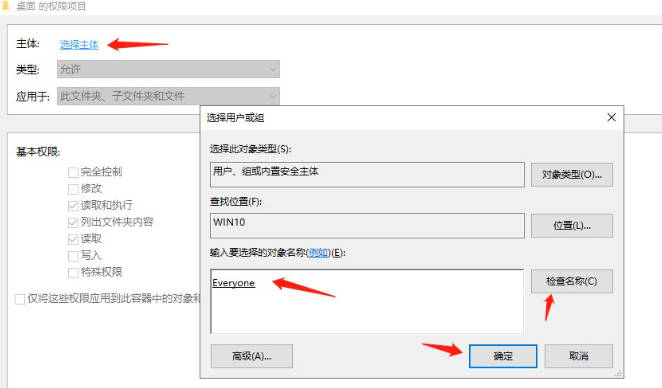
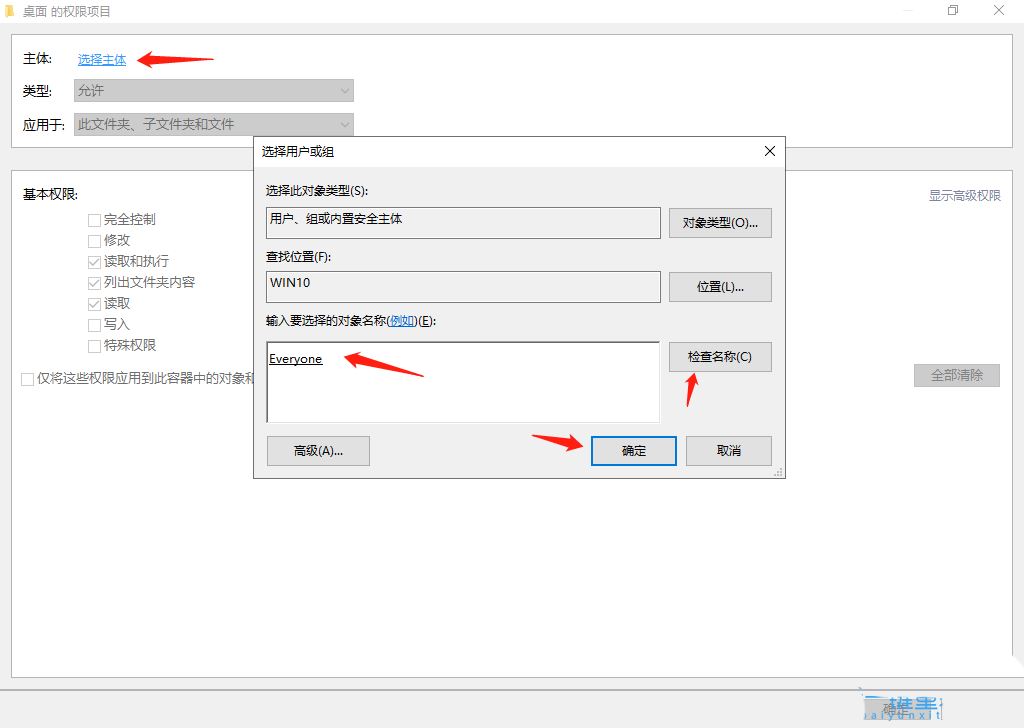
7、勾選【完全控制】和【僅將這些權限套用到此容器中的物件和/或容器(T)】並確定;
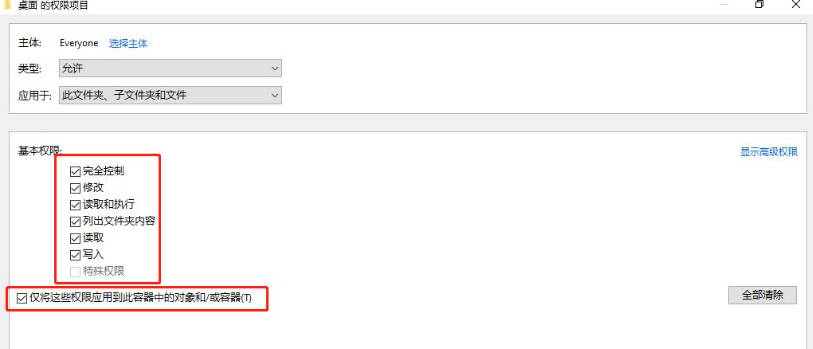
8、勾選【使用可從此物件繼承的權限項目替換所有的權限項目】並應用確定;
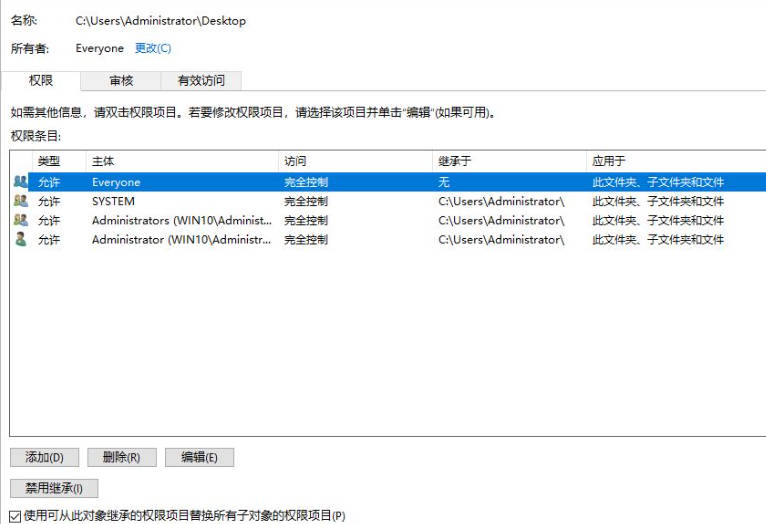
以上是Win11無權複製怎麼辦_Win11無權複製如何解決的詳細內容。更多資訊請關注PHP中文網其他相關文章!
陳述:
本文轉載於:yunqishi.net。如有侵權,請聯絡admin@php.cn刪除

